Jak ustawić automatyczne wylogowywanie z Facebooka?
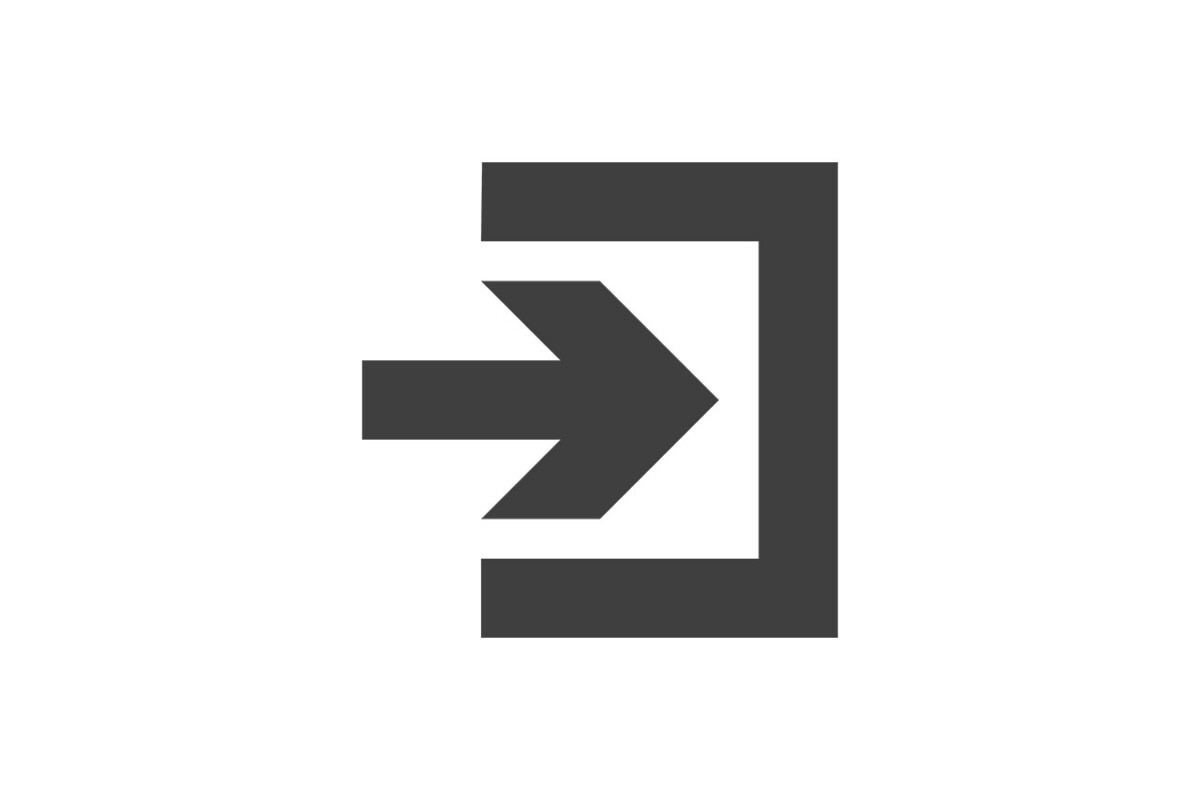
Być może do Waszego urządzenia ma dostęp także ktoś inny. Jeśli tak jest, istnieje całkiem spora szansa, że nie chcielibyście, by zalogował się on na Wasze prywatne konto Facebook.
Wylogowywanie się za każdym razem może być jednak średnio skuteczne, ponieważ zabiera trochę czasu, a przede wszystkim — łatwo o tym zapomnieć.
W tym wpisie pokażę dwa sposoby na to, jak być wylogowywanym automatycznie:
Sposób 1: Korzystaj z Incognito
Okna Incognito po zamknięciu czyszczą wszystkie zapisane w nich pliki cookies. Po zamknięciu okna Incognito powinniśmy zostać automatycznie wylogowani ze wszystkich platform. Z tego właśnie powodu, zawsze poleca się korzystanie Incognito między innymi na urządzeniach publicznych (np. w szkołach, miejscach pracy, czy bibliotekach). Nic nie stoi jednak na przeszkodzie, by zacząć korzystać z trybu prywatnego także na własnym urządzeniu.
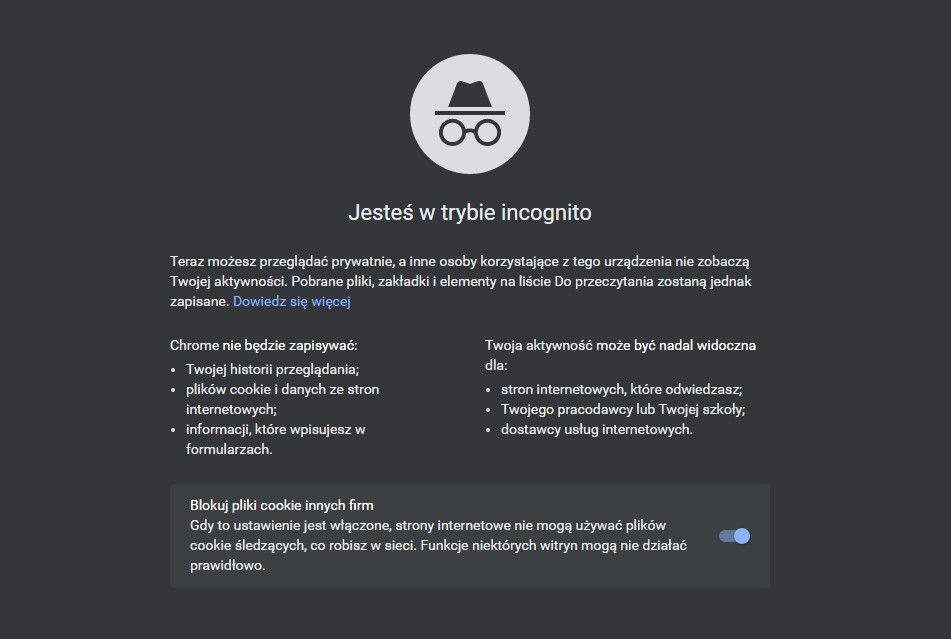
Dowiedz się jak włączyć tryb Incognito w zależności od posiadanej przeglądarki.
Tryb Incognito powinien być dostępny w większości popularnych przeglądarek na komputery, jak i urządzenia mobilne.
Sposób 2: Zmień ustawienia w Twojej przeglądarce
Świetnym sposobem na automatyczne wylogowywanie z Facebooka na komputerze jest zmiana ustawień zapisywania ciasteczek, a dokładniej ustawienie w przeglądarce tego, żeby nie zapisywała ciasteczek z Facebooka. Dzięki temu tuż po jej zamknięciu powinniśmy zostać automatycznie wylogowani.
W niektórych przeglądarkach można to zrobić z poziomu ustawień, a w innych można pokusić się o zainstalowanie dodatkowego rozszerzenia, które blokuje cookies na poszczególnych witrynach.
Oto krótka Instrukcja dla przeglądarki Google Chrome:
1. W prawym górnym rogu przeglądarki naciśnij na trzy pionowo ustawione kropki. Wybierz opcję Ustawienia.
2. Z menu po lewej stronie wybierz zakładkę Prywatność i bezpieczeństwo.
3. Przejdź do opcji Pliki cookie i inne dane witryn.
4. Zjedź na dół, i naciśnij przycisk Dodaj tuż przy „Zawsze usuwaj pliki cookie po zamknięciu okien”.
5. Wprowadź adres Facebooka (np. https://www.facebook.com/).
6. Naciśnij Dodaj.

 Więcej wpisów
Więcej wpisów